Final Cut Pro è un programma di editing video completo per utenti Mac. Ti consente di modificare video e audio, eseguire color grading avanzato e creare e modificare sottotitoli, tra le altre cose. Tuttavia, questa app è progettata solo per utenti Mac. La buona notizia è che sono disponibili numerosi software di editing video gratuiti per Windows come capovolgere un video clip in Final Cut Pro. Pertanto, se stai cercando un software di editing video paragonabile a Final Cut Pro per il tuo PC Windows, sei nel posto giusto.
Parte 1. Modo professionale su come capovolgere un video in Final Cut Pro
Final Cut Pro
Final Cut Pro, è un programma incredibilmente semplice che ti consente di personalizzare completamente i tuoi video. Final Cut Pro è un programma rivoluzionario per la creazione, la formattazione e la produzione di video di livello professionale. Inoltre, offre eccezionali funzionalità di editing digitale con supporto nativo per qualsiasi formato video, le sue funzionalità semplici da usare e che consentono di risparmiare tempo renderanno l'editing senza stress.
Passo 1Avvia Final Cut Pro
Sul tuo computer Mac, avvia il software di editing video Final Cut Pro. Navigare verso File > Importa > File multimediali da importare filmati nel programma. È possibile utilizzare una scorciatoia premendo Comando + I sulla tua tastiera. Scegli i video che desideri importare dalla cartella e fai clic su Importa selezionato pulsante nell'angolo in basso a destra.

Passo 2Accedi all'opzione di trasformazione
Quindi, seleziona il menu a discesa nell'angolo in basso a sinistra del visualizzatore e seleziona Trasformareo premere Maiusc + T sulla tastiera del tuo computer. Il video dovrebbe quindi avere maniglie blu in ogni angolo. Ti consentirà di modificare le dimensioni del video, puoi anche ruotare il video trascinando la maniglia blu al centro.

Passaggio 3Personalizza i tuoi videoclip
Fare clic sul video nella sequenza temporale. Solo la clip evidenziata potrà essere capovolta, quindi assicurati di selezionare la clip corretta. Successivamente, fai clic su Ispettore icona per aprire il pannello a cui è possibile accedere al Trasformare opzione.

Passaggio 4Capovolgere video clip
Per vedere come capovolgere il video orizzontalmente in Final Cut Pro, fai clic sulla piccola freccia accanto a Scala opzione, e vedrai X e Y opzioni. Nel X barra laterale, digita -100 e premi il tasto accedere chiave. Se vuoi fare il contrario, digita -100 nella barra laterale Y e premi accedere.

Passaggio 5Esporta il video capovolto
Per esportare il video clip, tocca il Esportare menu nell'angolo in alto a destra dell'interfaccia e seleziona Master File. Assegna un nome al video, seleziona le migliori impostazioni video, quindi esporta il video. Al termine, dovrebbe apparire in una cartella video in cui è possibile visualizzare l'output video.

Parte 2. Ottime alternative a Final Cut Pro per capovolgere video online e offline
1. Convertitore video AVAide
AVAide Video Converter è un potente strumento che funziona egregiamente nella modifica di video e nella conversione di video in vari formati, poiché supporta oltre 300 formati. Sono più di 18 milioni di download e 8 milioni di utenti soddisfatti attestano la competenza dello strumento. Inoltre, dà priorità alla privacy degli utenti utilizzando la crittografia avanzata per salvaguardare i dati degli utenti. Questo strumento di conversione incoraggia altre funzionalità di editing, come l'editing video. Puoi ritagliare, ritagliare, far scorrere, capovolgere e ruotare il tuo video. Inoltre, puoi video inverso con esso. Per saperne di più su AVAide Video Converter e su come funziona, fai riferimento ai passaggi su come capovolgere il video orizzontalmente nell'alternativa a Final Cut Pro.
Passo 1Installa l'alternativa a Final Cut Pro
Per iniziare, fai clic sul pulsante di download in basso per acquisire AVAide Video Converter. Dopo aver scaricato l'app, installala sul tuo computer e avviala.

DOWNLOAD GRATUITO Per Windows 7 o successivo
 Download sicuro
Download sicuro
DOWNLOAD GRATUITO Per Mac OS X 10.13 o successivo
 Download sicuro
Download sicuroPasso 2Importa il videoclip
Quindi, fare clic su Aggiungere i file pulsante nell'angolo in alto a sinistra dell'interfaccia per aggiungere il tuo video. In alternativa, puoi utilizzare il Più Pulsante (+) per trascinare il tuo video.

Passaggio 3Accedi al pannello di modifica
Dopo aver aggiunto il video, capovolgilo andando nella sezione di modifica dell'app. Seleziona il Modificare pulsante nell'angolo inferiore sinistro della miniatura del video.
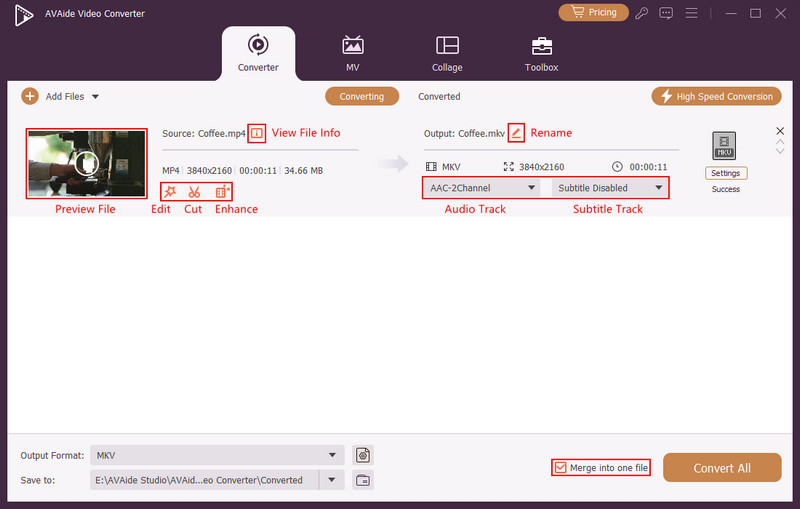
Passaggio 4Capovolgi il videoclip
Quindi, seleziona Capovolgimento orizzontale o Vertical Flip per riorientare il video nel modo desiderato. e premere il ok pulsante per salvare le modifiche.

Passaggio 5Esporta il video capovolto
Dopo aver completato i passaggi precedenti, tornare a Convertitore scheda e fare clic su Converti tutto pulsante.

2. Convertitore video Freemake
Freemake Video Converter è un convertitore video esclusivo disponibile per il download e l'uso gratuiti. È compatibile con oltre 250 formati video, inclusi FLV, WMV, AVI, MP4, DVD e MKV. Inoltre viene fornito con un editor video di base che semplifica la rotazione dei video dal tuo iPhone, PC o videocamera di 90 o 180 gradi. Ecco i passaggi su come puoi capovolgere un video in Final Cut Pro utilizzando questa alternativa.
Passo 1Installa l'applicazione
Per iniziare, vai al sito Web ufficiale di Freemake Video Converter. Scarica e installa l'applicazione sul tuo PC.
Passo 2Aggiungi il tuo file video
Quindi, carica tutti i tuoi file originali dalla tua memoria locale facendo clic su video pulsante.

Passaggio 3Imposta l'orientamento del video desiderato
Clicca il Forbice pulsante sul lato sinistro dell'interfaccia. Dopo aver fatto clic sul pulsante Forbici, noterai a Freccia verde pulsante con il titolo Ruotare. Per ruotare il video di 90° gradi, fare clic su questo pulsante una o due volte per ruotarlo di 180° gradi. Successivamente, fai clic su ok pulsante per tornare all'interfaccia principale dell'app.

Passaggio 4Scegli il formato video
Nella parte inferiore dell'interfaccia, fai clic sul formato video desiderato.

Passaggio 5Converti il tuo video capovolto
Per convertire in modo permanente il video, fai clic su Convertire pulsante.

3. Fastreel
Fastreel è un altro eccellente strumento per capovolgere video online. Questo programma ti consente di caricare file in diversi modi. In alternativa al caricamento da una cartella sul tuo computer, puoi trascinare e rilasciare il video nell'interfaccia dello strumento. Un altro viene dal cloud, poiché lo strumento incorpora Dropbox nel suo set di funzionalità. In termini di accessibilità, lo strumento ha un'interfaccia utente semplice. Con un solo clic, puoi capovolgere il video orizzontalmente o verticalmente. Inoltre, l'esportazione e la riproduzione del video richiede solo poco tempo. Puoi seguire questi semplici passaggi su come farlo capovolgere un video clip in Final Cut Pro utilizzando questo altro utile strumento.
Passo 1Visita il sito ufficiale di Fastreel
Accedi ai vari strumenti di modifica di Fastreel procedendo al suo sito Web e facendo clic su Usa gli strumenti online pulsante.

Passo 2Individua l'opzione capovolgi video
Cerca le opzioni disponibili e individua il Capovolgi un video opzione sotto il Effetti sezione.

Passaggio 3Importa il tuo video
Carica un video trascinando il tuo file. In caso contrario, fare clic su Aggiungi il tuo file e selezionare un file video da una cartella locale.

Passaggio 4Imposta la posizione
Successivamente, regola l'orientamento del video in base alle tue preferenze utilizzando i pulsanti di comando capovolgi situati nell'angolo in alto a sinistra dell'interfaccia.

Passaggio 5Esporta risultato
Infine, fai clic sul pulsante Esporta risultato nell'angolo in basso a destra. Quindi, salva il video tramite il pulsante Download nella finestra di dialogo popup.

Parte 3. Domande frequenti su Flipping Video in Final Cut Pro
Final Cut Pro può capovolgere un video verticalmente o orizzontalmente?
Final Cut Pro può eseguire un ribaltamento orizzontale o verticale, ma non ci sono opzioni dirette per farlo. Puoi usare AVAide Video Converter per ribaltare un video in verticale o in orizzontale con un solo clic.
Final Cut Pro è gratuito?
Final Cut Pro non è completamente gratuito. Offre prove gratuite per 90 giorni.
Come modificare un video da verticale a orizzontale in Final Cut Pro?
Importa il tuo video e selezionalo. Apri l'Inspector e seleziona la sezione Trasforma. Aumenta la scala finché il video non riempie l'intera cornice orizzontale (puoi ritagliare la parte superiore/inferiore). Quindi, sposta il video verso l'alto o verso il basso per centrare i contenuti importanti.
Per concludere, alcuni degli strumenti di editing video enumerati sopra sono semplici e facili da usare capovolgere i video, mentre altre alternative sono in qualche modo limitate dalla funzione. Se stai cercando alternative software di editing video a Final Cut Pro per Windows, considera AVAide Video Converter, Freemake Video Converter o Fastreel.
La tua cassetta degli attrezzi video completa che supporta oltre 350 formati per la conversione in qualità senza perdita di dati.
Ruota e capovolgi video
- Invertire un video su Windows, Mac, online e su dispositivi mobili
- Ruota un video online
- Ruota un video in Premiere Pro
- Ruota un clip video in iMovie
- Ruota un video su iPhone
- Ruota un video su Android
- Le migliori app per ruotare i video per Android e iOS
- Capovolgi video utilizzando app desktop, online, iPhone e Android
- Capovolgi un video online
- Ruota un video MP4
- Come VLC ruota il video
- Capovolgi video in Final Cut Pro
- Capovolgi un video su Android
- Ruota un video per Instagram
- Ruota il video di 180 gradi
- Come girare i video con il freno a mano
- Capovolgi video in Windows Media Player




